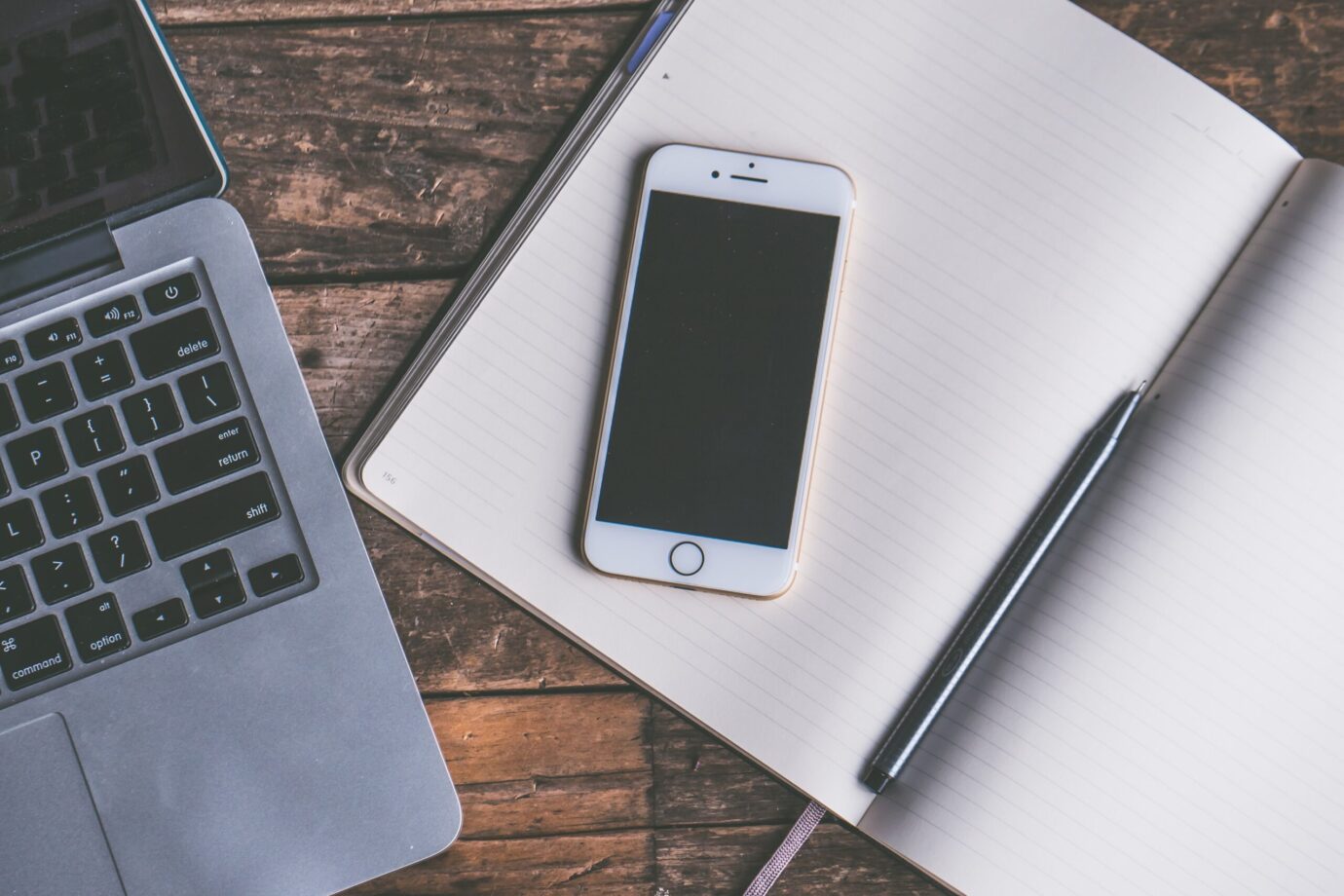ToDoリストとして使用できるアプリはたくさんありますが、どれを選択したら良いかわからない人も多いでしょう。この記事ではiPhoneで使用できる便利なToDoアプリの特徴と基本操作を紹介していきます。
【こちらの記事もオススメ】
ToDoアプリがおすすめな理由!今すぐ使えるお役立ちアプリ厳選10
目次
iPhoneで便利なToDoアプリ「メモ」

iPhoneで使用することができるToDoアプリは多く存在しますが、今回紹介するのは、iPhoneに最初からインストールされている「メモアプリ」です。ただメモを取るだけのアプリではなく、実際にToDoアプリとしてどのような使い方ができるのかを、詳しく見ていきましょう。
メモアプリをToDoアプリとして使用する際の特徴

iPhoneのメモアプリは、iPhone購入時からすでにインストールされています。そのため、わざわざ専用のToDoアプリをインストールしなくても、ToDoリストを作成することが可能です。また、パッと思い浮かんだ時にすぐにメモをしておきたい場合は、Siriを使用した音声入力も可能ですし、文字だけでなく、手書きでメモを残すこともできるので、頭に浮かんだイメージをそのままイラストや図形などで残すことができます。
日常生活からビジネスでの使用にも役立ち、さらに、作成したメモの共有も可能です。
メモアプリをToDoアプリとして使用する際の基本操作
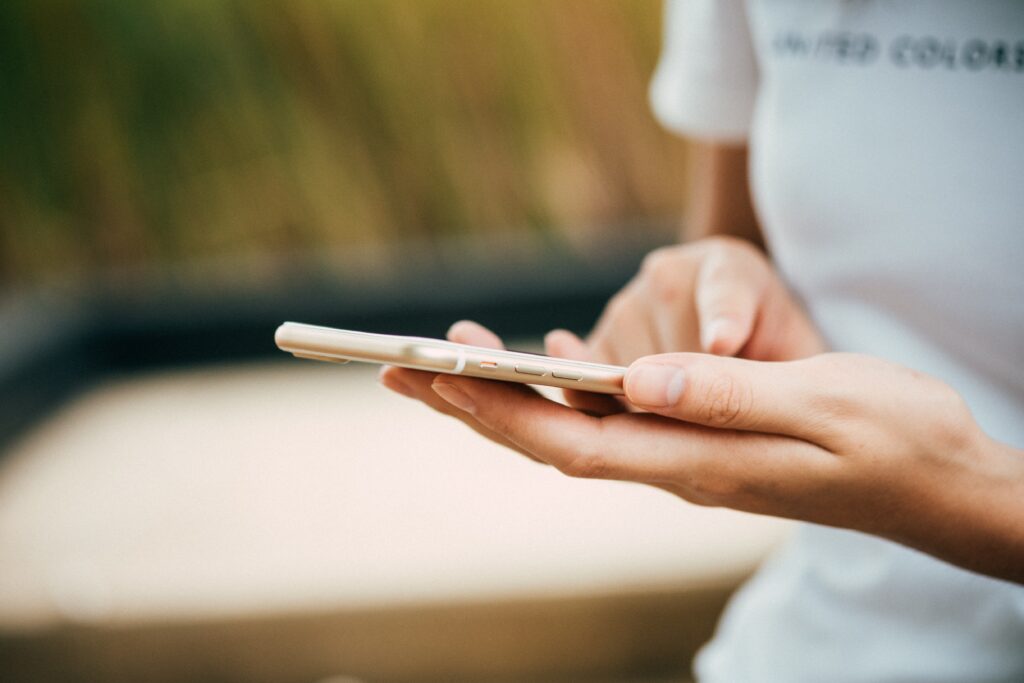
ここからは、iPhoneのメモアプリを、実際にToDoアプリ・タスク管理として使用する際の基本操作を確認していきますが、メモアプリでToDoリストを作成するには、「チェックリスト機能」を使用します。メモアプリは、他のToDo専用アプリと比べても比較的シンプルで、簡単に使用することができますので、基本操作をしっかり覚えて利用していきましょう。
新規で作成する方法
①リストの入力
メモアプリを開き、画面中央、キーボードの上あたりにあるチェックマークをタップします。すると、メモ画面の左側に、白抜きの円が表示されますので、そのままリストを入力していきましょう。改行するたびに、新しい項目が追加されていきます。
②メモの保存
リストの作成が終わったら、メモを保存して完了です。あとはリストを見ながら予定をこなしていき、終わった項目の白抜きの円をタップするとチェックマークが入ります。リストを作成する前に、メモのタイトルなどを入力しておくと、メモ一覧の中にあっても、どれが何のリストなのかが把握しやすくなるので、おすすめです。
既存のメモにリストを追加する方法
既に保存されているメモの中に新しい項目を追加したい場合、既存のメモを開き、リストを入力したい場所にカーソルを合わせます。あとは先ほどと同様に、チェックマークをタップしてリストを作成していきます。
音声による入力方法
パッと思い浮かんだことや、メモをしたいのに手が離せないという時に役に立つのが、Siriを使った音声入力です。Siriを起動して、「○○をメモして」と、メモの内容を伝えるだけで、素早くメモに残すことができます。しかし、せっかくメモをしても、メモを確認し忘れたら意味がありません。そのような時は、「○○を15時にリマインド」「○○を明日の15時にリマインド」など、メモの内容と日時を「リマインドして」と伝えることで、リマインダーへの登録も可能となります。
ただし、音声入力の場合、あまり長すぎると聞き取ってもらえないこともあるので、「今日の晩御飯は○○」「明日の○時に電話をリマインド」など、短めのメモにしておきましょう。
手書きでメモを残す方法
イラストや図形など、頭の中のイメージを文字ではなく手書きで残したい場合もあるかと思います。そんな時は、メモを開いて画面中央、キーボードの上にアイコンが並んでいる中の、右端にあるペンのマークをタップします。そうすると画面下に、ボールペン・蛍光ペン・鉛筆・消しゴムなどのアイコンが並びますので、その中から好きなペンを選び、色を選択して書き込むことが可能となります。
ペンの太さや色の濃さなど、細かく選択ができますし、定規を使って直線を引くことも可能です。
メモを共有する方法
iPhoneのメモアプリで作成したリストを、他の方と共有する方法ですが、こちらもとても簡単にできます。
- 共有したいリストのメモを開く
- 画面右上の3点リーダー(…)のマークをタップ
- 3.「メモを共有」をタップし、メールやLINEなどの選択肢の中から共有方法を選択して共有
上記のような流れで完了します。
まとめ
ここまで、iPhoneのメモアプリを使ったToDoリストの作成方法を紹介させていただきました。iPhoneのメモアプリは、iPhoneを使用していれば誰でも一度は利用したことがある、身近なアプリだと思いますが、ToDoリストとして使っている方は意外と少ないかと思います。
メモアプリは、今回紹介した機能以外にも、書類のスキャンや、Webページのリンクを保存したりなど、様々な機能が搭載されていて、シンプルなのに使い勝手の良いアプリです。今までただのメモ帳として使っていた方も、既にToDoリストを作成していた方も、もっと便利な使い方ができるのではないかと思いますので、この記事を参考に、今後に役立てていただければ幸いです。